Kirjoittaja:
Laura McKinney
Luomispäivä:
9 Huhtikuu 2021
Päivityspäivä:
1 Heinäkuu 2024
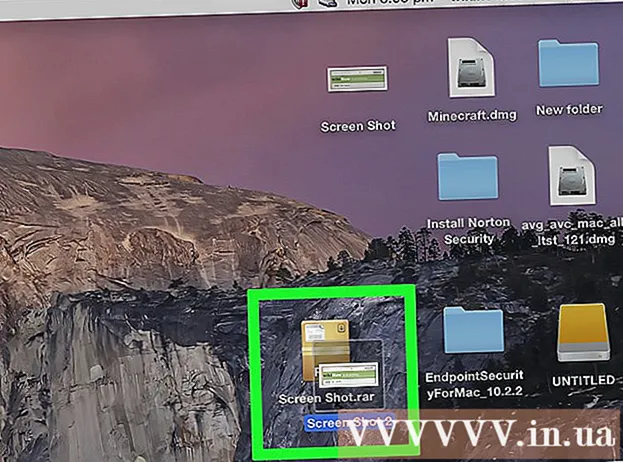
Sisältö
Tässä artikkelissa kerrotaan, kuinka RAR-tiedostoja puretaan Macissa ilmaisella Unarchiver-sovelluksella. Jos et voi asentaa Unarchiveria jostain syystä, voit käyttää ilmaista Stuffit Expander -sovellusta.
Askeleet
Tapa 1/2: Käytä Unarchiveria
Sovelluskauppa Macissa.
- Napsauta hakupalkkia App Store -ikkunan oikeassa yläkulmassa.
- Tyyppi pura arkistointi hakupalkista ja paina sitten ⏎ Palaa.
- Klikkaus Saada (Vastaanota) otsikon "Unarchiver" alla.
- Klikkaus Asenna sovellus (Asenna sovellus) otsikon "Poista arkistointi" alapuolelta, kun sitä kysytään.
- Anna Apple ID -salasanasi pyydettäessä.

Avaa Launchpad napsauttamalla sovellusta, jossa on avaruusaluksen kuvake, joka löytyy yleensä Mac-näytön alla olevasta Telakka-osiosta.
Käynnistä sovellus valitsemalla Poista arkistosta.
- Kun sinua kehotetaan, sinun on ehkä valittava kaikki puretut tiedostot samaan kansioon tai sinulta kysytään uudelleen jokaisessa toiminnossa.

Napsauta korttia Arkistomuodot (Pakattu muoto) ikkunan yläosassa.
Valitse valintaruutu "RAR-arkisto" varmistaaksesi, että Unarchiver pystyy purkamaan RAR-tiedostot tulevaisuudessa.

Valitse RAR-tiedosto. Siirry kansioon, joka sisältää avattavan RAR-tiedoston, ja napsauta sitten tiedostoa.- Jos haluat purkaa RAR-tiedoston, joka on jaettu useaan osaan, aloita tiedostosta .rar tai .part001.rar. Kaikki osiot on tallennettava samaan kansioon.
Klikkaus Tiedosto avaa pudotusvalikko Mac-näytön yläosassa.
- Joissakin tapauksissa voit myös kaksoisnapsauttaa RAR-tiedostoa avataksesi sen Unarchiverissa. Tämä ei toimi, jos sinulla on paljon sovelluksia, jotka avaavat RAR-tiedostoja Macissa.
Valita Avaa (Avaa ...) valikossa Tiedosto. Näytössä näkyy toinen valikko.
Klikkaus Unarchiver näkyvissä olevassa valikossa. Tämä avaa RAR-tiedoston Unarchiverissa ja alkaa purkaa RAR-tiedosto RAR-kansioon.
- Jos RAR-tiedosto on suojattu, sinun on annettava salasana ennen tiedoston purkamista.

Avaa purettu tiedosto. Oletusarvoisesti Unarchiver-ohjelma purkaa RAR-tiedoston samaan kansioon kuin alkuperäinen RAR-tiedosto. Esimerkiksi, jos RAR-tiedosto on tallennettu Työpöytä-kansioon, näet puretut tiedostot täällä. mainos
Tapa 2/2: Käytä StuffIt Expander -ohjelmaa

Avaa StuffIt Expander -sivusto käymällä http://my.smithmicro.com/stuffit-expander-mac.html tietokoneesi verkkoselaimessa. Tämä on ilmainen sovellus, joka tukee useita arkistotiedostoja, mukaan lukien RAR.
Lataa StuffIt Expander seuraavasti:
- Kirjoita sähköpostiosoitteesi Sähköposti * -kenttään.
- Klikkaus Ilmainen lataus (Ilmainen lataus).
- Klikkaus ladata (Ladata).

Asenna Stuffit Expander. Kaksoisnapsauta ladattua asennustiedostoa ja napsauta Olla samaa mieltä (Hyväksy) pyydettäessä ja odota, että asennus tapahtuu.- Sinua pyydetään tarkistamaan ohjelmisto ennen asennusta.
Avaa StuffIt Expander kaksoisnapsauttamalla sovelluksen kuvaketta.
- Napsauta pyydettäessä Avata (Avata).
Klikkaus Siirry sovelluskansioon (Vaihda sovelluskansioon). Tämä on StuffIt Expanderin asennuksen loppuun saattamisen ja avaamisen luoja; Nyt voit käyttää tätä sovellusta RAR-tiedostojen avaamiseen.
Napsauta valikkoa StuffIt Expander avaa valintaluettelo näytön vasemmassa yläkulmassa.
Klikkaus Asetukset… (Valinnainen) valintaluettelossa StuffIt Expander.
Napsauta korttia Pitkälle kehittynyt (Lisäasetukset) Asetukset-ikkunan yläosassa.

Vedä vierityspalkki alas ja napsauta valintaa RAR keskellä ikkunaa.
Klikkaus Määritä StuffIt Expanderille (Vaihda StuffIt Expanderiin) ikkunan oikealla puolella. Tämän avulla StuffIt Expander voi avata RAR-tiedoston Macissa.

Sulje ikkuna napsauttamalla punaista painiketta ikkunan vasemmassa yläkulmassa.
Kaksoisnapsauta RAR-tiedostoa käynnistääksesi StuffIt Expanderin ja aloittaaksesi RAR-tiedoston purkamisen.
- Jos StuffIt Expander ei käynnisty, napsauta hiiren kakkospainikkeella tai paina Ctrl, napsauta tiedostoa ja valitse Avaa (Avaa…) ja napsauta StuffIt Expander.
- Jos haluat purkaa RAR-tiedoston, joka on jaettu useaan osaan, aloita tiedostosta ".rar" tai ".part001.rar". Kaikki osiot on tallennettava samaan kansioon.
- Jos RAR-tiedosto on suojattu, sinun on annettava salasana ennen tiedoston purkamista.

Avaa purettu tiedosto. Oletuksena StuffIt Expander purkaa RAR-tiedoston samaan kansioon kuin alkuperäinen RAR-tiedosto. Esimerkiksi, jos RAR-tiedosto on tallennettu Työpöytä-kansioon, näet puretut tiedostot täällä. mainos
Neuvoja
- RAR-kansio on olennaisesti sama kuin ZIP-kansio, mutta ainoa poikkeus on, että sekä Windows- että Mac-tietokoneissa on sisäänrakennettu ZIP-tiedostojen purkuohjelma.
Varoitus
- RAR-kansio ei aina sisällä tiedostoja, jotka voit avata, mutta Unarchiver ja StuffIt Expander sallivat silti tarkastella näitä tiedostoja.



